iphone圆点怎么去掉,如何去掉iPhone屏幕上的圆点?这是许多苹果手机用户经常遇到的问题,在iPhone的屏幕上,我们常常会看到一些小圆点,它们标志着我们已经收到了新的信息或者通知。有时候这些圆点可能会让屏幕看起来有些杂乱,干扰我们的视觉体验。许多用户都希望能够去掉这些圆点,使屏幕更加整洁。下面将介绍一些简单的方法,帮助您取消苹果手机屏幕上的圆点。
取消苹果手机屏幕上的圆点的方法
方法如下:
1.启动手机,点击屏幕上的【设置】图标;
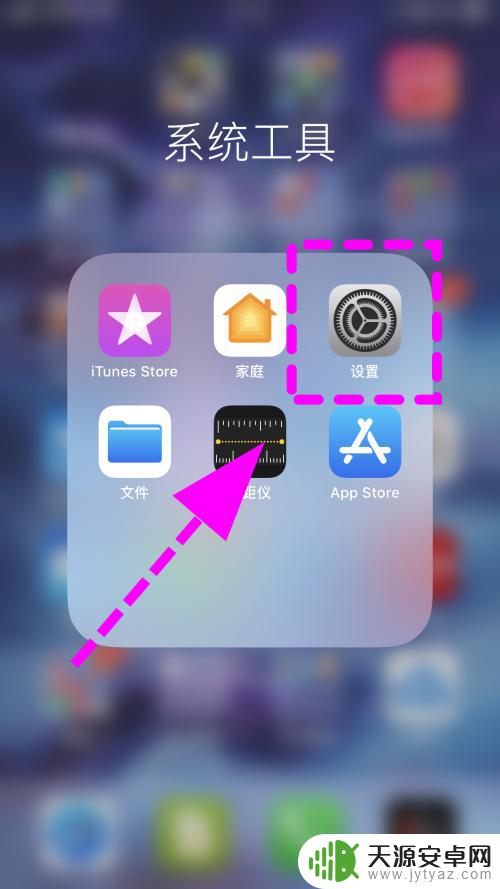
2.进入手机设置菜单,找到并点击【辅助功能】选项;
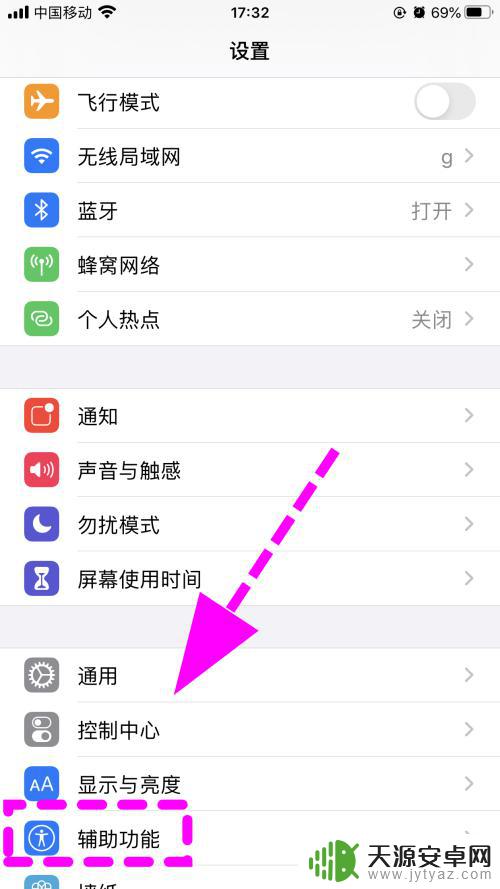
3.打开进入辅助功能菜单,点击【触控】功能按键;
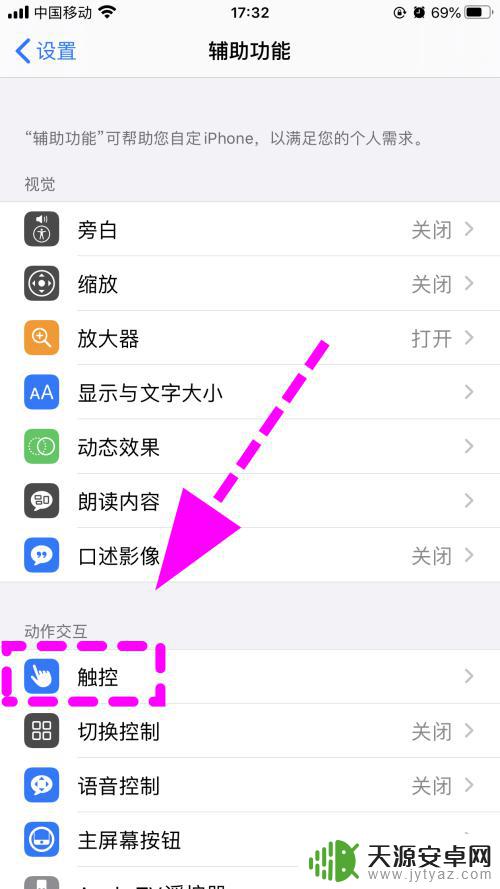
4.打开进入触控菜单,点击【辅助触控】功能按键;
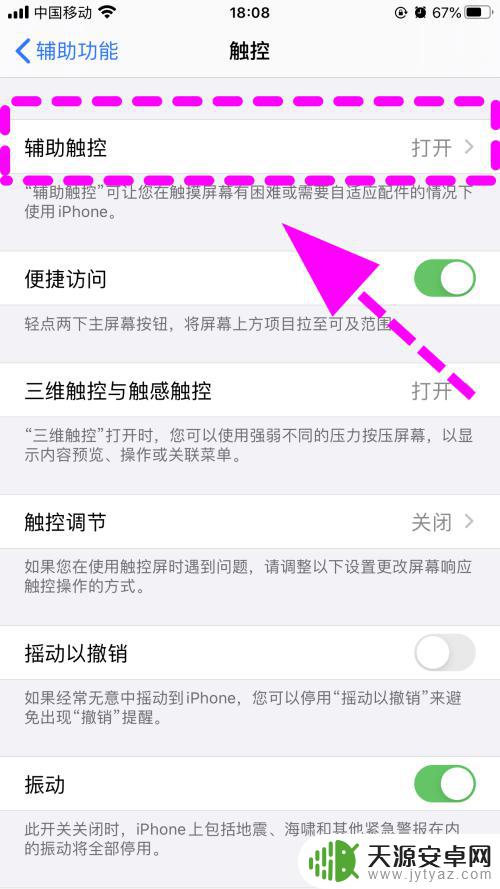
5.进入辅助触控的页面;
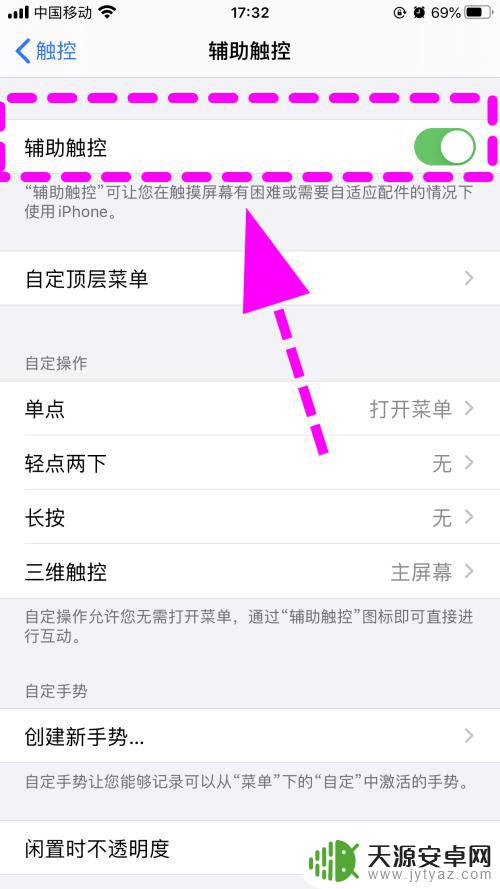
6.在辅助触控页面找到第一项【辅助触控】,并将后边的开关【关闭】。这样屏幕上的小圆点就消失了,取消完成;
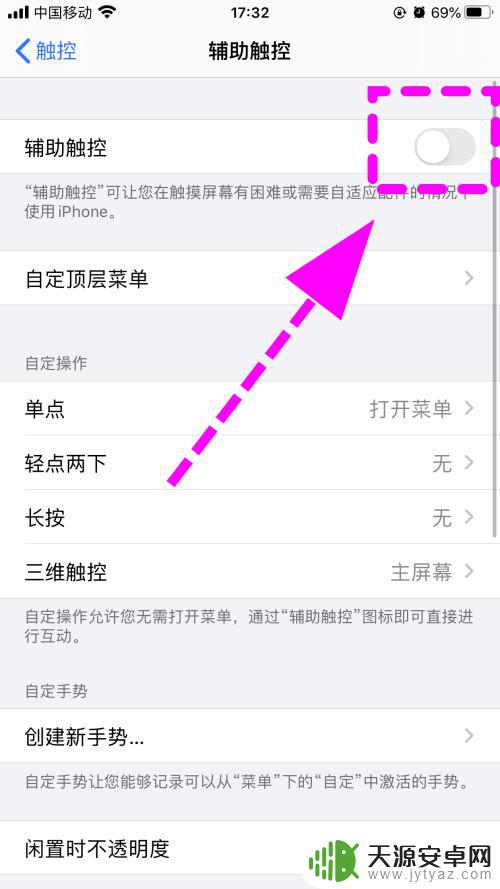
7.以上就是【苹果手机屏幕上的圆点怎么取消】的步骤,感谢阅读。
以上就是如何去掉 iPhone 中的圆点,如果您还不了解,请按照以上方法操作,我们希望这篇文章能够帮助到您。









